Отключение интернета на компьютере
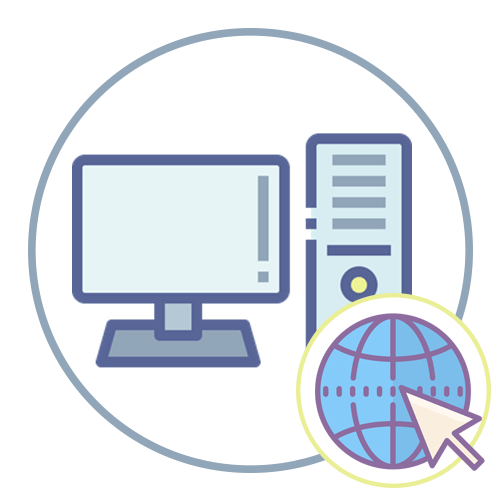
Содержание
- Вариант 1: Свой компьютер
- Windows 10
- Windows 7
- Вариант 2: Компьютер локальной сети
- Вопросы и ответы
В этой статье будет рассмотрена инструкция только для операционной системы, настройка роутера, деактивирующая беспроводной интернет, подразумевает выполнение совершенно других действий. Если же вы все-таки хотите полностью отключить интернет, просто выключите маршрутизатор, а для ограничения подключения исключительно по Wi-Fi можно воспользоваться деактивацией через веб-интерфейс устройства, о чем более детально написано в материале по следующей ссылке.
Подробнее: Отключение Wi-Fi на роутере
Вариант 1: Свой компьютер
Чаще всего надобность во временном отключении интернета появляется у пользователей личных компьютеров: например, когда производится решение различных проблем, связанных с его работой. В этом случае необходимо учитывать тип соединения и установленную версию операционной системы, поскольку в Windows 10 есть дополнительные функции и отличается интерфейс от той же «семерки».
Windows 10
Если для прекращения работы беспроводной сети понадобится только отключиться от текущей (переподключение в этом случае не производится автоматически) или включить режим «В самолете» (актуально для ноутбуков), то с LAN дела обстоят немного сложнее, потому что придется вручную деактивировать сетевой адаптер. Вам нужно выбрать инструкцию из руководства ниже, чтобы самостоятельно справиться с поставленной задачей, отталкиваясь от текущего соединения.
Подробнее: Отключение интернета на компьютере с Windows 10
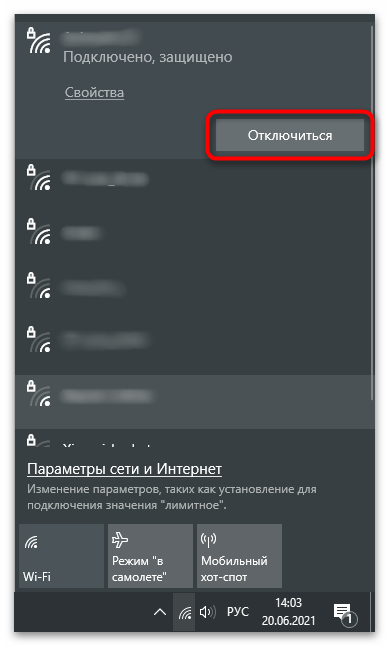
Windows 7
Обладателям Windows 7 разработчики предлагают практически такие же функции для отключения интернета, но без доступа к режиму «В самолете», поскольку в этой версии операционной системы он еще отсутствует. Для проверки текущего соединения по Wi-Fi нажмите кнопку на панели задач и дождитесь появления меню.
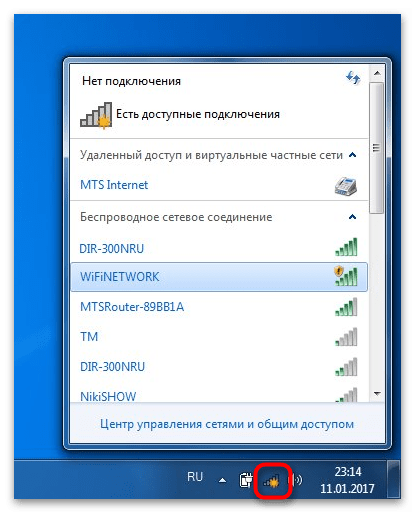
В нем найдите строку с надписью «Подключено», щелкните по ней и используйте появившуюся кнопку «Отключиться», чтобы разорвать соединение. Больше выполнять ничего не придется, а подключиться к сети можно в любой момент точно таким же способом.

Однако не все юзеры используют беспроводной режим для соединения с интернетом, особенно обладатели персональных компьютеров, для которых необходимо отдельно приобретать Wi-Fi адаптер. В таком случае принцип действий меняется на следующий:


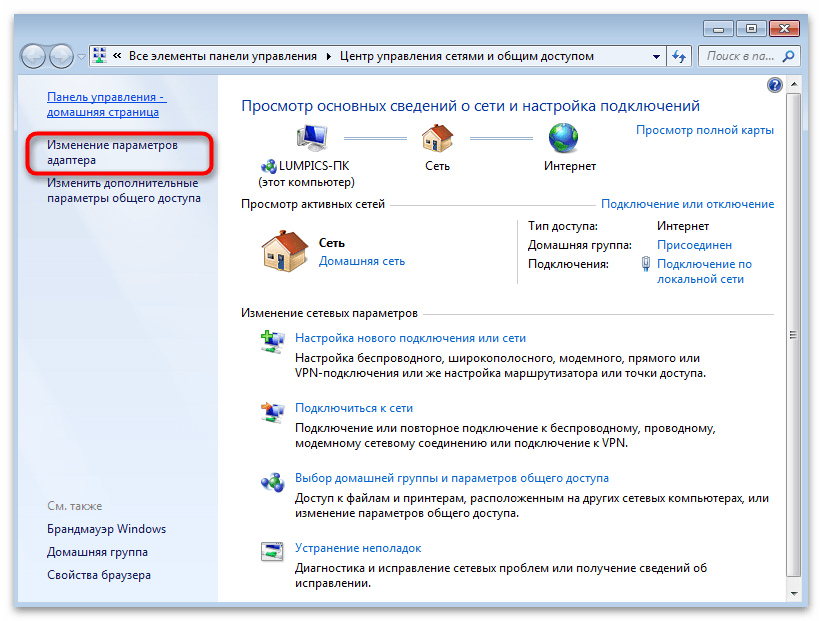
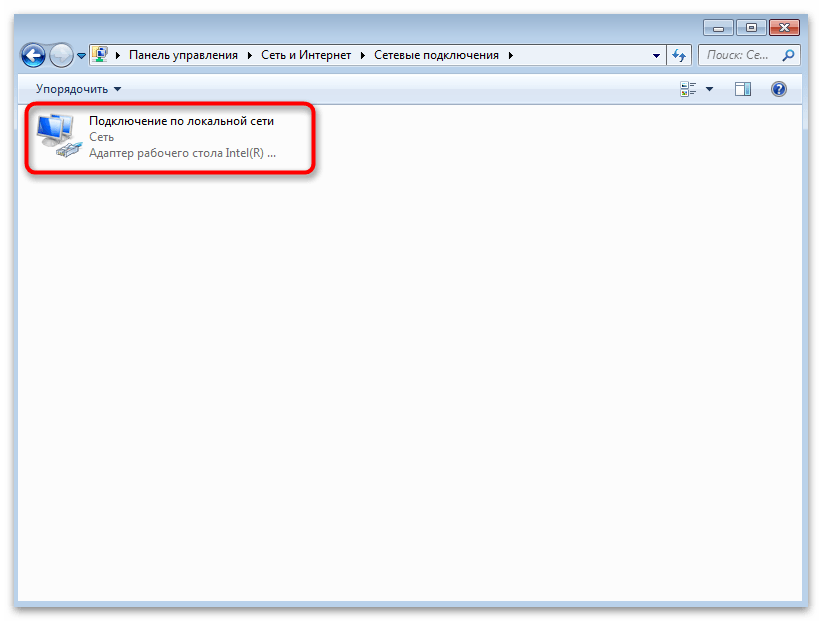
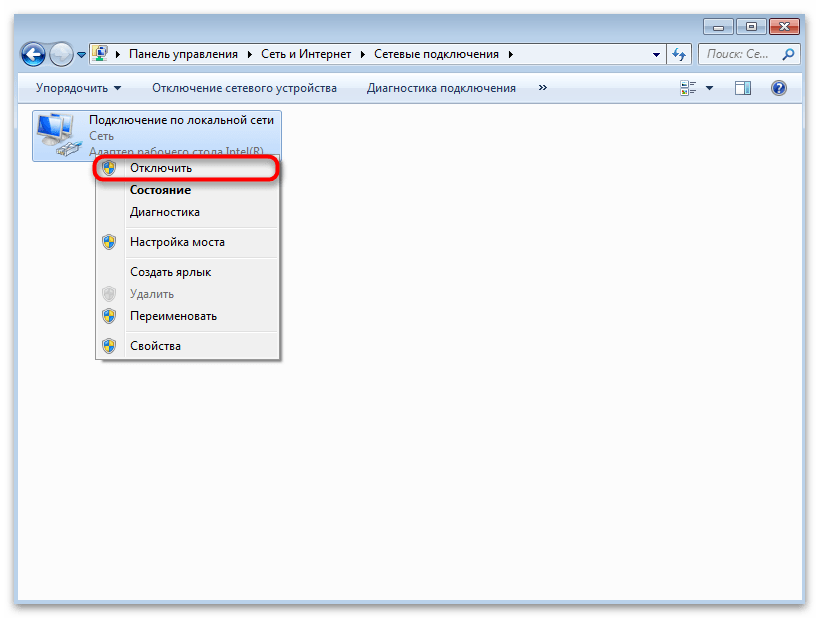
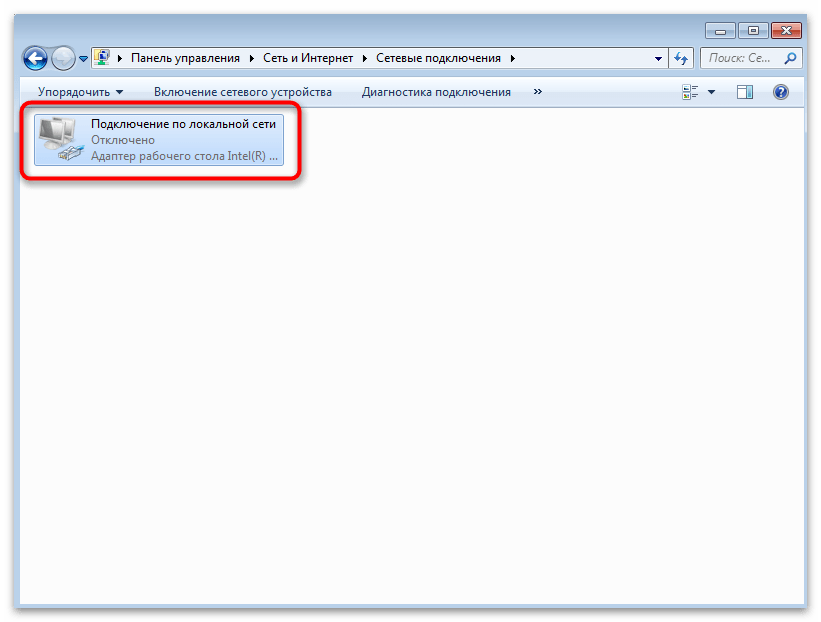
Вариант 2: Компьютер локальной сети
Сейчас в одном доме или квартире часто присутствует сразу несколько устройств, подключенных к одному роутеру. Может потребоваться отключить одно из них без прямого доступа, с чем поможет справиться веб-интерфейс маршрутизатора, в котором есть все необходимые функции. Для начала определите логин и пароль от интернет-центра, а затем авторизуйтесь в нем. Развернутые инструкции по этой теме читайте в статьях по следующим ссылкам.
Подробнее:
Определение логина и пароля для входа в веб-интерфейс роутера
Вход в веб-интерфейс роутеров Zyxel Keenetic / МГТС / ASUS / TP-Link

После успешного входа остается только определиться с тем, как осуществляется управление участниками в вашей модели маршрутизатора. Иногда их можно отключить через специальное меню, но в большинстве случаев приходится настраивать специальное правило.
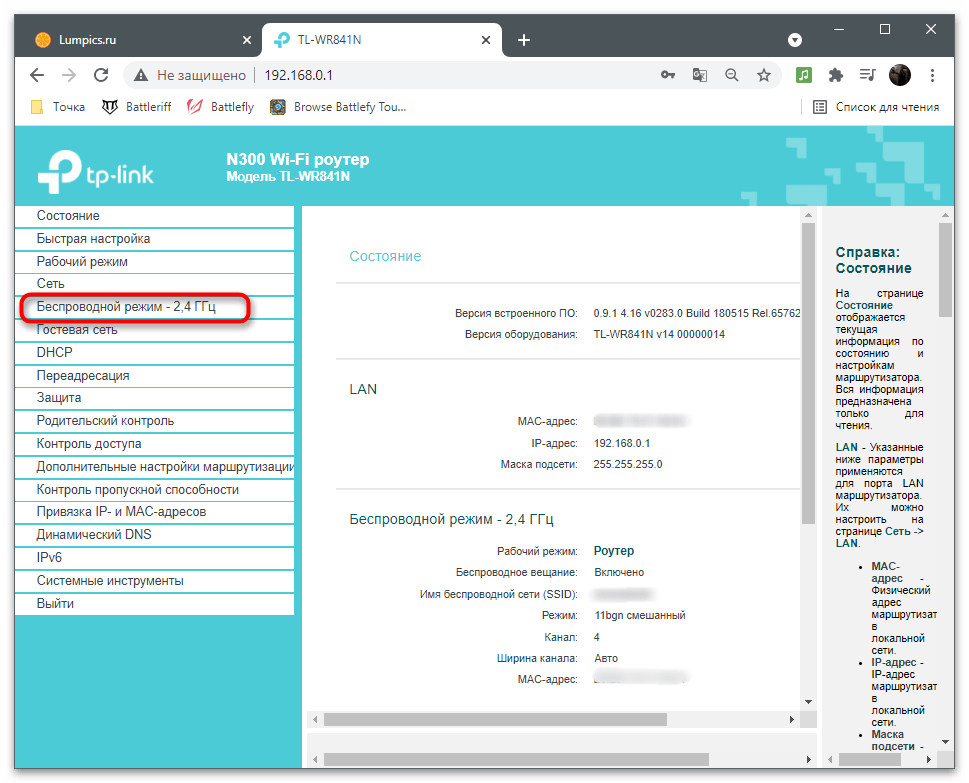

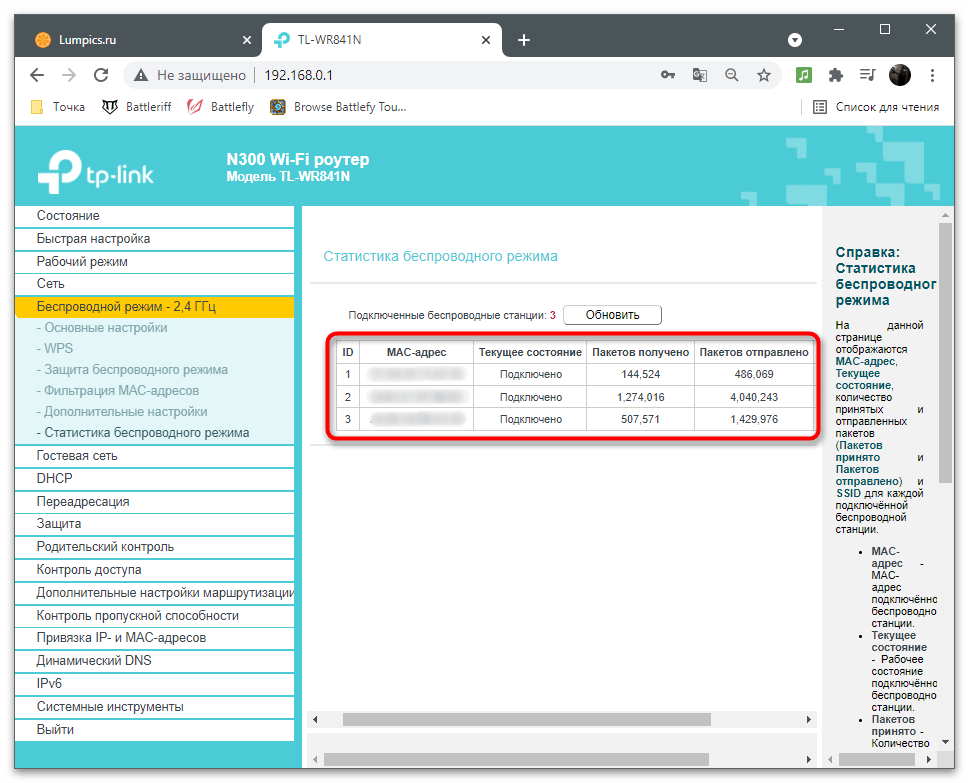
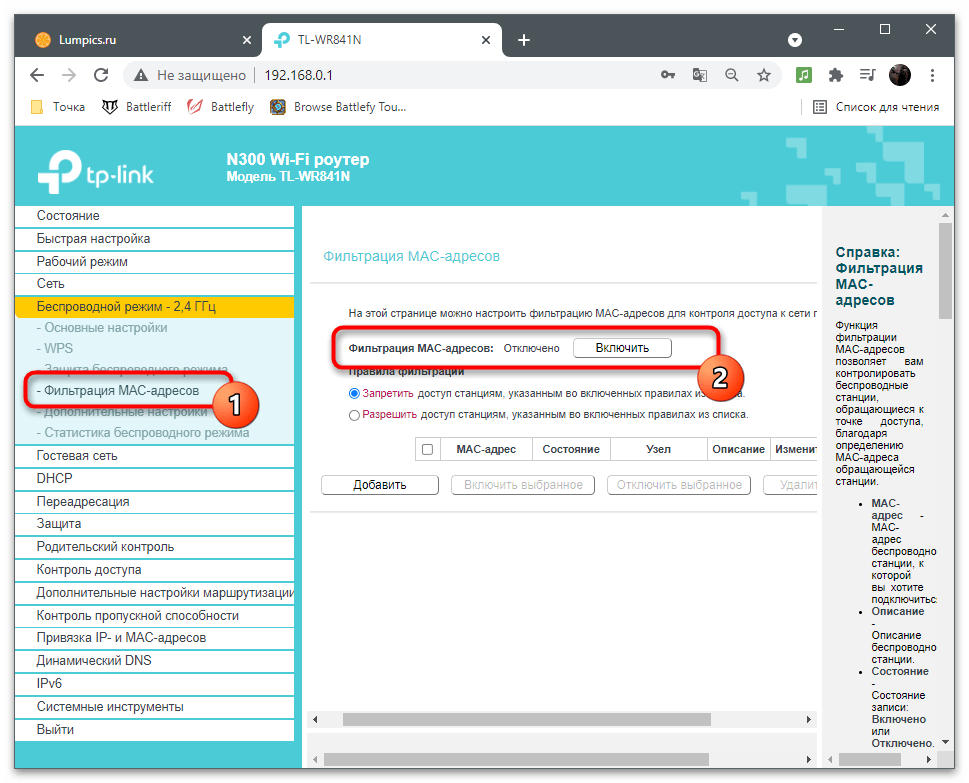
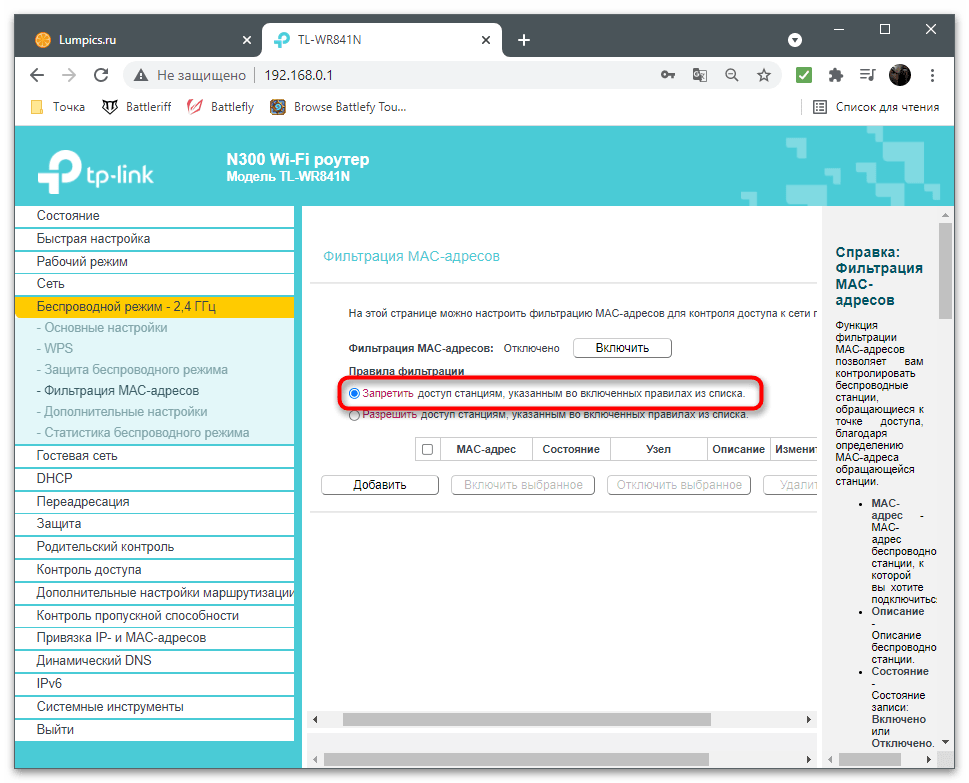
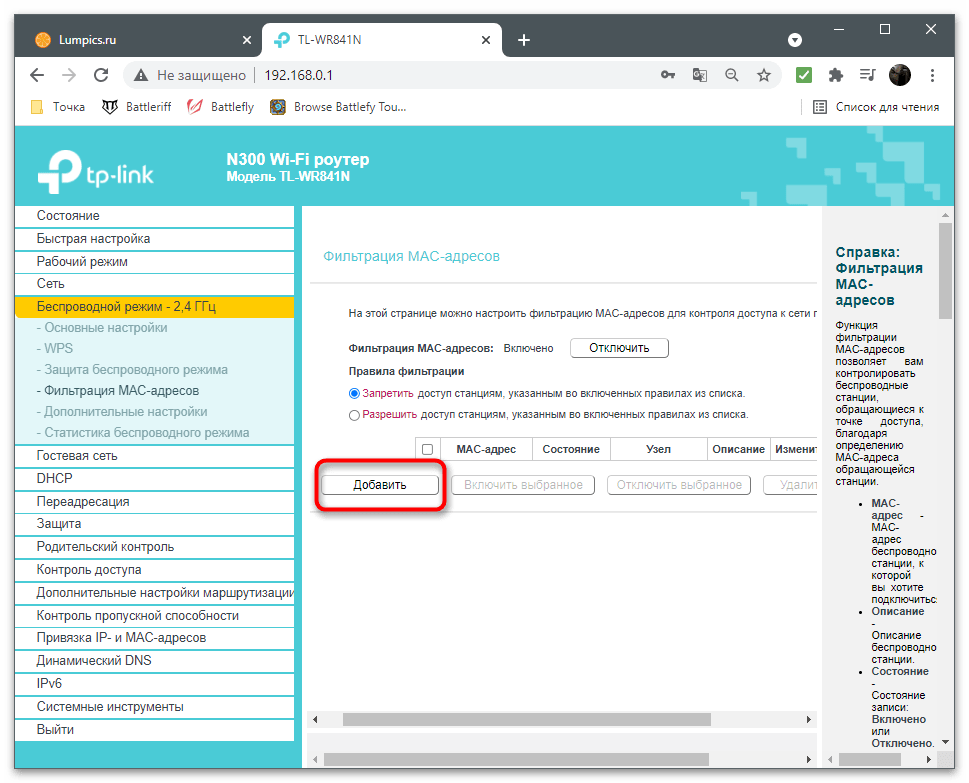

Как уже было сказано выше, принцип действий может отличаться в зависимости от версии веб-интерфейса и его производителя. Если вам не удалось отыскать требуемое меню, воспользуйтесь поиском по нашему сайту, введя там модель используемого роутера. Вы найдете статью по настройке, в которой должен быть раздел, посвященный управлению клиентами.
В завершение отметим, что не всегда целесообразно отключать юзеров локальной сети, особенно когда речь идет о снижении нагрузки на сеть. Иногда достаточно установить ограничения на исходящий и входящий сигнал, о чем более детально читайте в материале ниже.
Подробнее: Ограничение скорости интернета на компьютере

